El centro de redes de Windows Vista nos muestra la configuración que ha detectado en ese momento y la conectividad con internet. Ahora os explicaré cómo va ésto de configurar manualmente la dirección de red:
1º Pinchamos en el menú de "Inicio", "Panel de control" y "Centro de redes y recursos compartidos".
2º Ahora vamos a configurar la tarjeta de red y, para ello, tenemos que pinchar en la opción que pone "Administrar conexiones de red" (ésto lo vereis en la columna que os saldrá a la izquierda).
3º En la siguiente ventana que nos sale, aparecerán las diferentes conexiones que tenemos y debemos seleccionar la que queremos confiigurar.
4º Pinchamos con el botón derecho del ratón y pulsamos en "Propiedades" y después en "Continuar" en la ventana de validación.
5º En la siguiente ventana seleccionamos "Protocolo de Internet versión 4" y pulsamos "Propiedades" para cambiar los parámetros de la conexión de forma manual.
viernes, 8 de febrero de 2008
CAMBIAR LA DIRECCIÓN DE RED MANUALMENTE EN WINDOWS VISTA
Publicado por
 en
9:34 p. m.
en
9:34 p. m.
![]()
![]()
Etiquetas: DIRECCIÓN DE RED, TRUCOS WINDOWS VISTA
Suscribirse a:
Enviar comentarios (Atom)











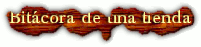



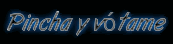









1 comentario:
Una vez creada una configuración, aparecerá otra pestañita, en la que podemos poner una segunda configuración alternativa.
Por ejemplo:
Si la configuración principal toma su IP por DHCP (automatico), la alternativa podia tener una dirección IP estática, por si falla el servidor DHCP.
Salud.
Publicar un comentario